Rumah >Tutorial sistem >Siri Windows >Penyelesaian kepada kehilangan bar tugas dalam komputer Windows 7
Penyelesaian kepada kehilangan bar tugas dalam komputer Windows 7
- WBOYWBOYWBOYWBOYWBOYWBOYWBOYWBOYWBOYWBOYWBOYWBOYWBke hadapan
- 2024-03-26 20:00:19967semak imbas
Editor PHP Xiaoxin akan memperkenalkan anda secara terperinci penyelesaian kepada masalah bar tugas yang hilang pada komputer win7. Apabila menggunakan sistem Win7, kadangkala bar tugas hilang, yang akan menyebabkan masalah kepada operasi kami. Tetapi jangan risau, anda boleh menyelesaikan masalah ini dengan mudah dengan mengikuti langkah-langkah tertentu. Seterusnya, kami akan memperkenalkan anda kepada beberapa penyelesaian untuk membantu anda memulihkan bar tugas dengan cepat.
1 Mula-mula semak untuk melihat jika bar tugas anda secara automatik disembunyikan paparan gambar:
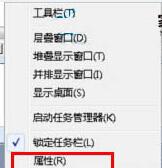
2 Kemudian di bawah tab [Bar Tugas] dalam kotak sifat yang muncul, keluarkan tanda semak di hadapan [Auto-sembunyikan bar tugas] dan klik butang OK seperti yang ditunjukkan dalam rajah:
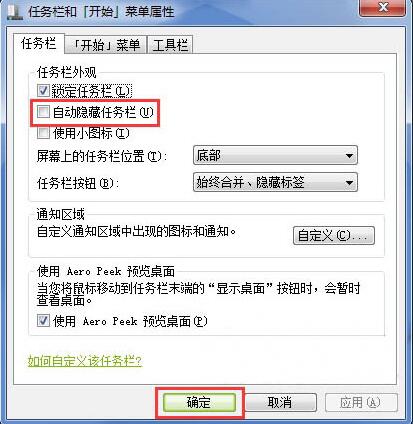
3 Jika situasi di atas tidak berlaku, mula-mula tekan kombinasi kekunci [ctrl+shift+ESC] pada papan kekunci untuk membuka pengurus tugas, dan kemudian klik [Fail-Tugas Baharu] di atas gambar:
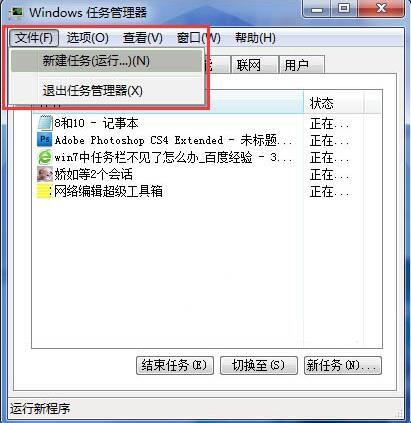
4. Kemudian masukkan [explorer.exe] dalam kotak timbul Buat Tugasan Baru, dan kemudian klik OK Adakah anda mendapati bar tugas muncul? Seperti yang ditunjukkan dalam gambar:
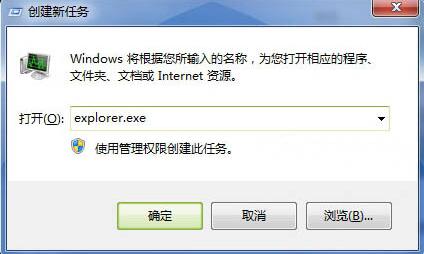
Penyelesaian untuk kehilangan bar tugas win7 dikongsi di sini secara terperinci dengan rakan-rakan lebih banyak tutorial menarik tersedia di laman web PHP Cina!
Atas ialah kandungan terperinci Penyelesaian kepada kehilangan bar tugas dalam komputer Windows 7. Untuk maklumat lanjut, sila ikut artikel berkaitan lain di laman web China PHP!

